„iTunes“ įstrigo ties „Pasiruošimas atnaujinti“, kai perduodama muzika: kodėl ir kaip taisyti
„iTunes“ įstrigo ties „Pasiruošimas atnaujinti“ pridedant muziką
"Bandau pridėti keletą naujų dainų prie savo" iPhone "(" iPhone 6s "," iOS 10 "), bet mano iTunes įstrigo ties" pasiruošimu atnaujinti ". Kas žino, kaip sinchronizuoti?"
Kodėl „iTunes“ įstrigo ruošdamasis atnaujinti? Pamatę šį klaidos pranešimą turėtumėte žinoti, kad kažkas negerai, nes „iOS“ įrenginys ruošia atnaujinimo failą atsisiųsti ir įdiegti. Paprastai „Apple“ serverių klaida yra atsakinga už tiesioginį „iOS“ įrenginių atnaujinimą.

„iTunes“ įstrigo dėl klaidos „Pasiruošimas atnaujinti“: Kaip ištaisyti
1 būdas: naudokite „Tenorshare ReiBoot“
Kai perkeliate muziką ar sinchronizuojate, „iTunes“ ruošiasi atnaujinti amžinai. Nors erzina, galite pašalinti žemiau pateiktus pataisymus.
- 1 žingsnis: Norėdami išspręsti „iTunes 12“ įstrigo ruošiantis atnaujinti,pirmas dalykas, kurį turėtumėte padaryti, yra atnaujinti „iOS“ įrenginį į naujausią versiją („Nustatymai“> „Bendra“> „Programinės įrangos naujinimas“). Tada atnaujinkite „iTunes“ į naujausią versiją (naudodami „Updates“ „App Store“ arba pačią „iTunes“ programą), tada paleiskite „iTunes“. Tai darydami galite būti tikri, ar klaidą sukėlė programinės įrangos nesuderinamumas.
- 2 žingsnis: Prijunkite „iPhone“, „iPad“ ar „iPod“ prie kompiuterio perUSB kabelis. Pasirinkite iTunes įrenginį, panaikinkite žymėjimą prie „Wi-Fi“ sinchronizavimo ir pažymėkite „Neleisti„ iPod “,„ iPhone “ir„ iPad “automatiškai sinchronizuoti“, palieskite „Taikyti“, kad išsaugotumėte pakeitimą.
- 3 veiksmas: Uždarykite „iTunes“, atjunkite „iOS“ įrenginį nuo kompiuterio ir priverskite iš naujo paleisti arba paleisti „iPhone“. Paprastai tai galėtų išspręsti daugumą „iOS“ įstrigusių problemų.
- 4 veiksmas: Vėl atidarykite „iTunes“ ir iš naujo prijunkite „iOS“ įrenginį prie kompiuterio, naudodami USB.
- 5 veiksmas: Dar kartą pasirinkite „iOS“ įrenginį „iTunes“, įjunkite „Wi-Fi“ sinchronizavimą, tada paspauskite „Taikyti“.
- 6 veiksmas: Iš naujo sinchronizuokite savo laikmeną su „iPhone“, „iPad“ ir „iPod touch“, kaip įprasta.
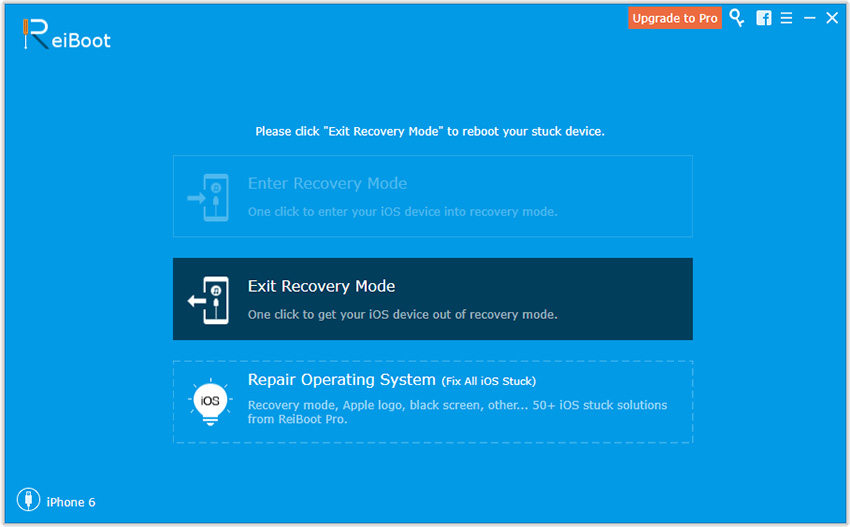
2 būdas: išbandykite „Tenorshare TunesCare“
Be to, galite išbandyti „Tenorshare TunesCare“. Su „Tenorshare TunesCare“ pagalba galite išspręsti visas „iTunes“ sinchronizavimo problemas, skirtas „iPhone“, „iPad“ ir „iPod“, ištaisydami sugadintą „iTunes“ biblioteką.
- 1 veiksmas: pirmiausia atsisiųskite „Tenorshare TunesCare“ ir prijunkite „iOS“ įrenginį prie kompiuterio, naudodami OEM USB kabelį.
- 2 veiksmas: Kai „Tenorshare TunesCare“ aptinka jūsų įrenginį, spustelėkite „Ištaisyti iTunes sinchronizavimo problemas“ ir „Tenorshare TunesCare“ automatiškai pradės taisyti sugadintą „iTunes“ biblioteką.
- 3 veiksmas: atlikę taisymą galite atidaryti „iTunes“ ir sinchronizuoti duomenis taip, kaip norite.

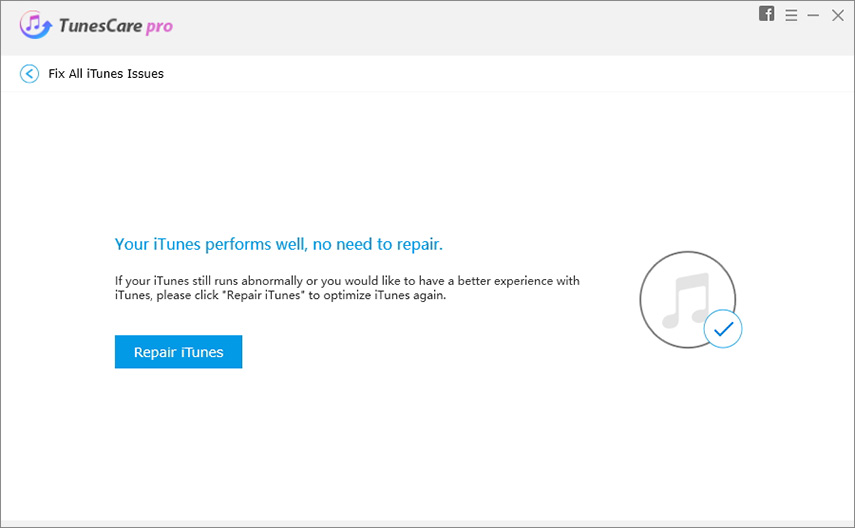
Jei jūsų „iTunes“ vis dar įstrigo ties „Pasiruošimasatnaujinti “ir negalite sinchronizuoti ar perkelti duomenų į„ iPhone “,„ iPad “ar„ iPod “. Štai paskutinė galimybė: įjunkite įrenginį į DFU režimą ir prijunkite jį prie„ iTunes “. „heniTunes“ aptinka jūsų įrenginį atkūrimo režimu, spustelėkite atkurti. Leiskite „iTunes“ atsisiųsti pačią firmware ir atkurti.





![[Solved] Kaip perkelti muziką iš PC / Mac į naują iPhone 8/8 Plus](/images/ios-file-transfer/solved-how-to-transfer-music-from-pcmac-to-new-iphone-88-plus.jpg)



